初步準備
Ubuntu默認內核太舊,用mainline工具安裝新版:
sudo add-apt-repository ppa:cappelikan/ppa
sudo apt update && sudo apt full-upgrade
sudo apt install -y mainline
mainline list # 查看可用內核列表
mainline install 6.13 # 安裝6.13版本
reboot完成后重啟,終端輸入uname -a確認顯示`6.13.
另外NVIDIA驅動需要build-essential,建議提前安裝:
sudo apt install build-essential
手動切換GCC版本 不然安裝時會報錯(Build的錯誤)
sudo apt install gcc-14
sudo update-alternatives --install /usr/bin/gcc gcc /usr/bin/gcc-14 14
輸入gcc --version檢查是否切換成功。
NVIDIA官網下載驅動(我的是版本570.153.02)
終端中賦予執行權限:
chmod +x NVIDIA-Linux-x86_64-570.86.16.run
無桌面環境配置
需要切tty模式(無桌面模式),ctrl+alt+F3:
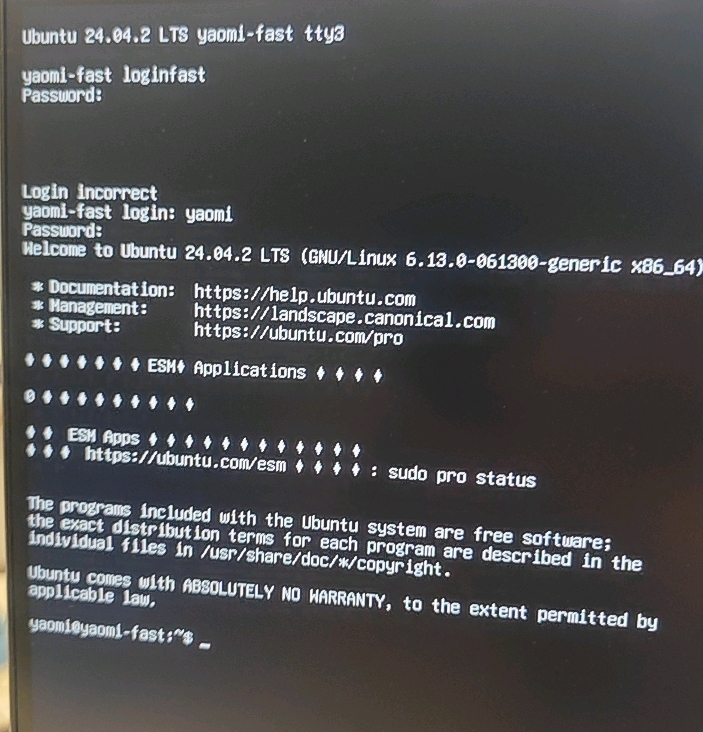
若無法顯示中文,ctrl+alt+F2退出tty模式,確保您的Ubuntu系統中安裝了中文字體。以下是一些常用的中文字體:
sudo apt-get install fonts-wqy-zenhei # 仿宋字體
sudo apt-get install fonts-arphic-ukai # 黑體字體
sudo apt-get install fonts-wqy-microhei # 微軟雅黑字體
安裝完成后,重啟TTY終端即可。在TTY終端中,locale設置對于中文顯示至關重要。以下操作將設置locale為中文環境:
sudo dpkg-reconfigure locales
在彈出的界面中,選擇zh_CN.UTF-8并按回車鍵。然后,執行以下命令更新locale:
sudo locale-gen
sudo update-locale LANG=zh_CN.UTF-8
為了確保TTY終端始終使用中文環境,可以修改/etc/default/locale文件:
sudo nano /etc/default/locale
將LANG和LANGUAGE變量的值修改為zh_CN.UTF-8:
LANG=“zh_CN.UTF-8”
LANGUAGE=“zh_CN:zh”
保存并退出。
不行的話就安裝zhcon,他是一個專門用于TTY終端的中文顯示工具。安裝zhcon可以解決TTY終端中中文顯示亂碼的問題:
sudo apt-get install zhcon
安裝完成后,在TTY終端中執行以下命令:
zhcon --utf8 --drv vga
這將使TTY終端支持中文顯示。

報錯,輸入sudo adduser 用戶名 video
然后logout,再重新登入,運行:zhcon --utf8,就可以了,要退出zhcon的話就輸入exit
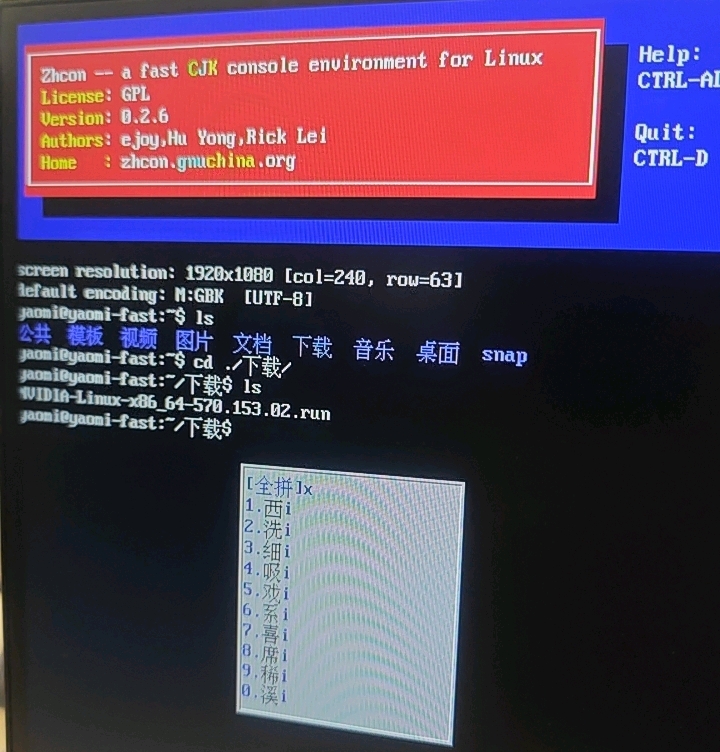
輸入法切換:ctrl+空格鍵
安裝
lspci -nn | grep VGA
1:禁用nouveau驅動
nouveau是Ubuntu默認的NVIDIA顯卡驅動,但它可能不是最優選擇。在安裝NVIDIA驅動之前,我們需要禁用nouveau。
打開終端。
輸入以下命令,并按Enter鍵:
sudo nano /etc/modprobe.d/blacklist.conf
在打開的文件中,添加以下行:
blacklist nouveau
options nouveau modeset=0
保存并關閉文件。
輸入以下命令,并按Enter鍵更新內核:
sudo update-initramfs -u
重啟計算機,重啟完不要登入,直接在登入頁面切換tty模式(或者)。
tty模式下,切換到下載目錄,先停掉桌面服務,不然會報錯
sudo telinit 3
卸載英偉達驅動
sudo apt-get --purge remove nvidia-*
sudo apt autoremove
sudo apt-get --purge remove *nvidia*
添加32位架構支持:
sudo dpkg --add-architecture i386
sudo apt update
sudo apt install libc6:i386 #安裝32位兼容庫:
運行
sudo ./NVIDIA-Linux-x86_64-570.86.16.run
務必選擇開源驅動(MIT協議),專有驅動可能導致黑屏!
碰到問題選項看這個(不看也可以,一路按回車就好),
https://blog.csdn.net/choimroc/article/details/104630491
然后輸入nvidia-smi看是否配置好:
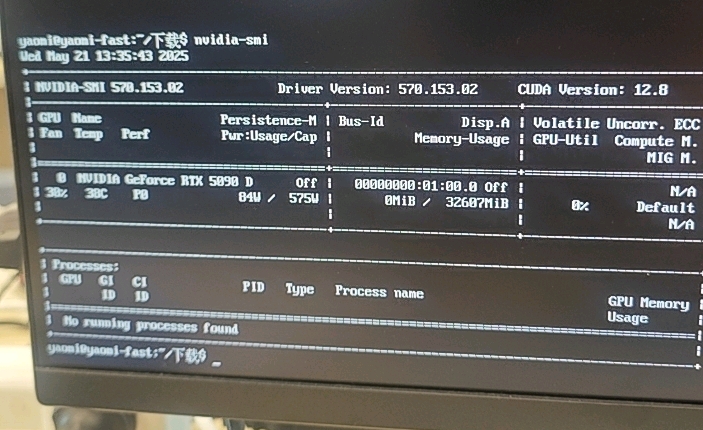
這樣就可以了
回到圖像界面配置
啟用圖形界面
sudo init 5
然后 退出tty模式,登入打開英偉達就能看到5090D了
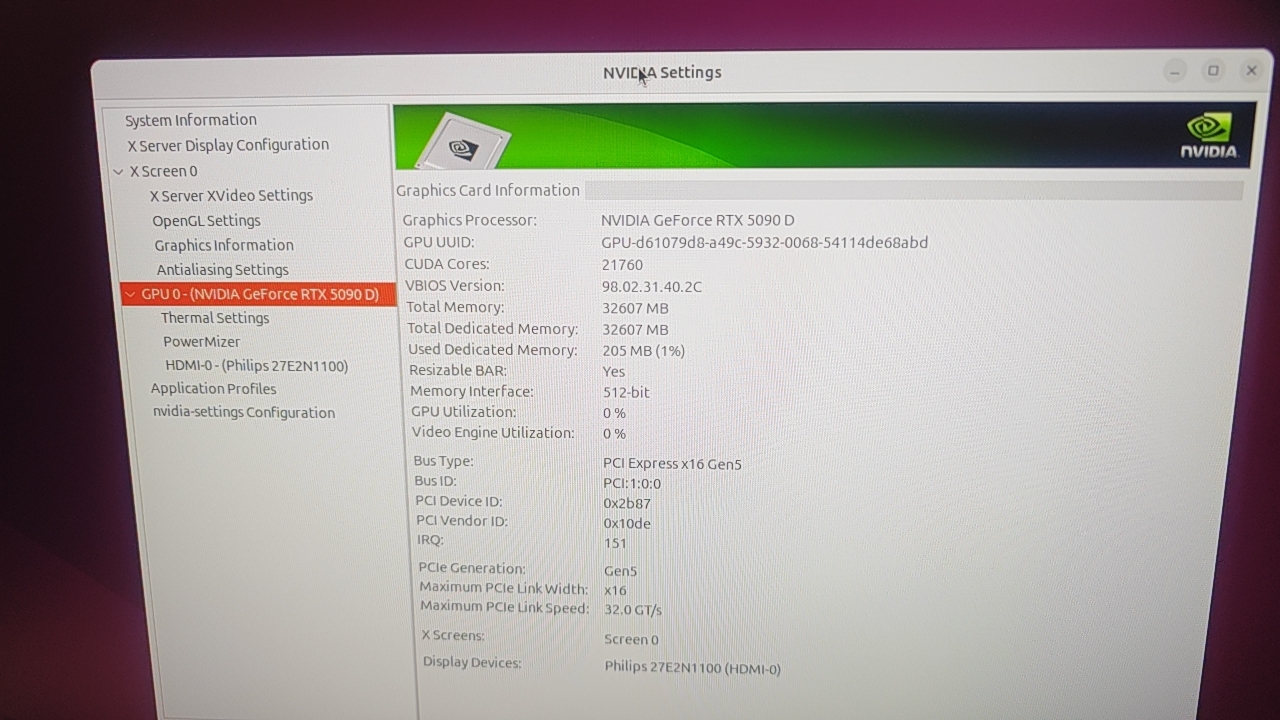
然后下載Unigine Valley和Unigine Heaven兩個軟件測試一下顯卡是否好用,具體可以去我大模型環境那篇文章那邊參考一下。測試結果fps:1000

軟件的百度網盤連接參考
http://www.lucky8k.com/forum.php?mod=viewthread&tid=132825
詳解)

)








?)

——使用Multisim軟件繪制邊沿觸發的D觸發器和JK觸發器)





